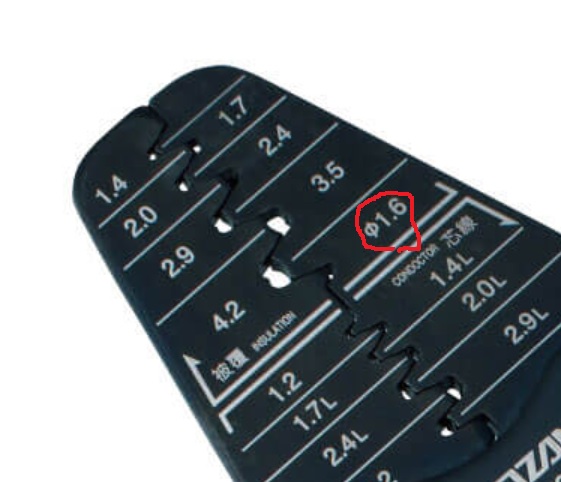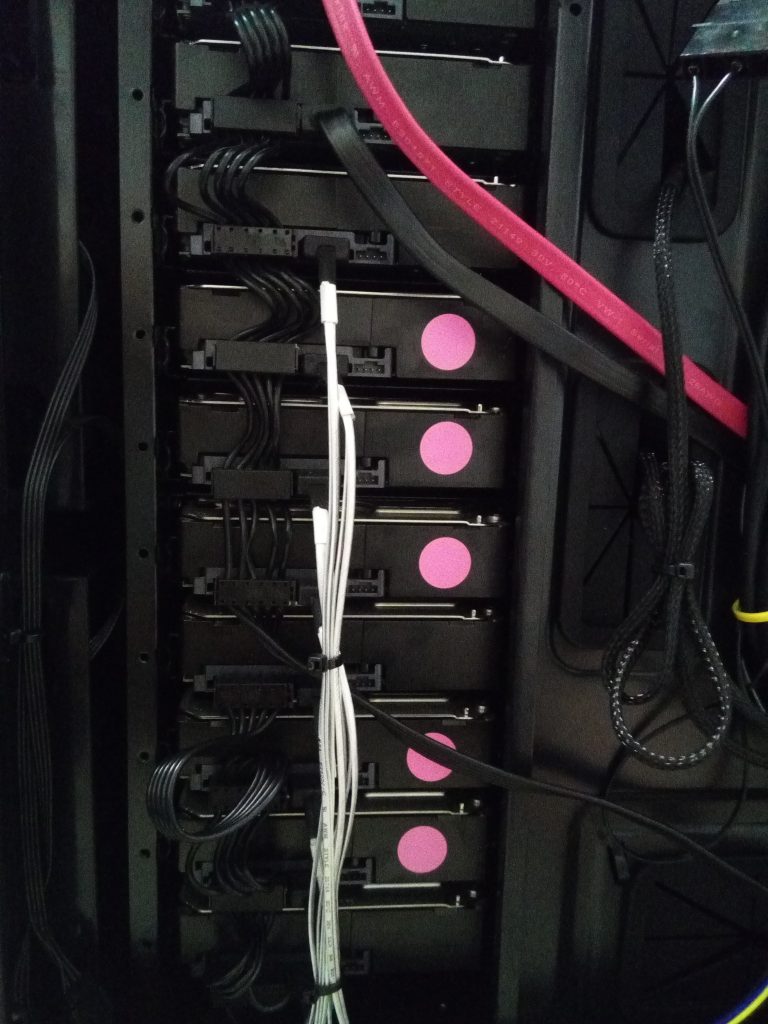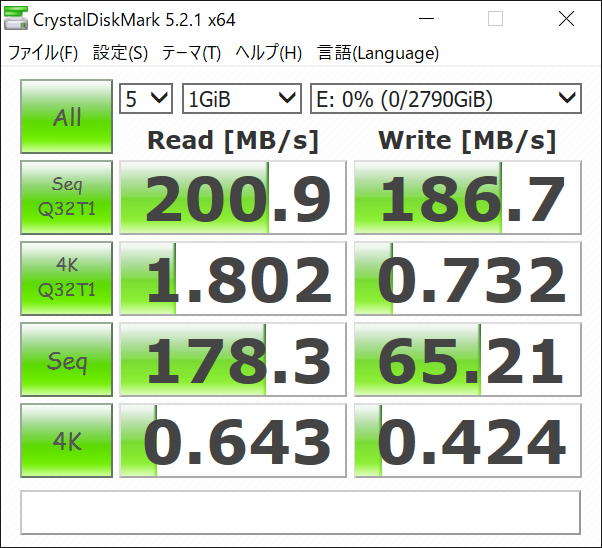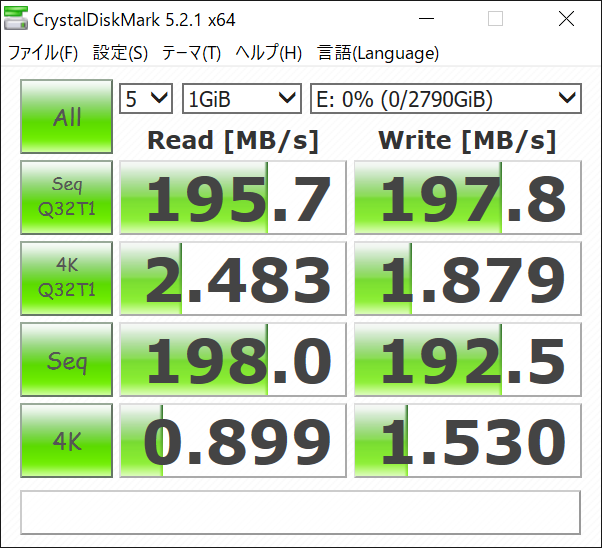これを書いている今は、武漢で発生した新型コロナウイルスで中国が麻痺している状態です。旧正月の休みは伸びても、工場は稼働しないようです。
根本的な問題は、SARSの時の教訓を生かして法整備をしていなかったこと、一党独裁どころか独裁政治になったことから、上と話をつけないと自分の立場が危ういため、動けないというところですね。
これは会社の中でも同様です。部下にある程度の裁量をもたせ、何か大きな不都合が生じたら上が動くという感覚の経営ができなければ、新しいものは何も生み出せませんし、トラブルが発生した時に初動が遅れます。
さて、本題に。オープンバレル圧着工具で使えそうだなと思ったものは以下の5点です。
小型コンタクト用
1.27mmピッチ以下(?)のコネクタ用
ただ、圧着できたからと言って、何十本も圧着するにはかなり厳しいと思われます。素直にハーネス屋さんに頼んだほうがいいと思います。器用な方は別ですが。なお、このサイズを圧着しなければならない場合は、私は流石に汎用の圧着工具は使わずハーネス屋さんに頼むか、すでに圧着されている線を買いますね・・・
マルチサイズ
いやー、engineerさん、よくこんなの作りましたね。私は大きなダイスの物を用意しておきたかったので、PAD-13のみ買いました。ただ、ダイスを変えるというアイデアはいいのですが、ダイスを変えなければならないという意味もありまして、どうなんでしょ、そこのところ、と思うのでした。
例えば、導線と被覆の圧着にダイスを変えなければならないという時、面倒じゃないです?ということで、余り追ってない工具であります。
一般サイズ
本題に入りますよ。
PA-20とPA-21の違い
まず最初に思ったところです。同じサイズのものを型番別で売ってる?それとも違うもの?
engineerさんのサイトに、違うという記事が載っていました。違うんです。
で、どこが? 薄いの? 太いの? カシメるRが違うの? 何も書いてません。圧着ピンとダイサイズの対応表が載っていましたが、明らかにPA-21は息切れ状態で歯抜け状態です。ブログもMinifit Jr.(ATX電源のコネクタ)のピンで試してみたと書いてありますが、ぐしゃっとなったPA-20でも対応してるとあります。もうわけかりません。
HOZAN P-707が最終解か?
HOZANにも圧着ピン対応表があります。P-707は圧着できるサイズが多く、しかも導線と被覆で別れています。なによりもDupontコネクタの被覆の圧着はこれでしかできません。(P-706は知らない。けれども、φ1.6ってギリギリ必要な太さだと思うんですよね。)
なお、どちらもDupont/QIコネクタの対応表はありません。そらないですよ。正規品が手に入らないんですから。
あと、やはりひとつの工具ですべてをカバーできるわけではないんだなと表を見ながら思いました。当たり前か・・・ なんかここも規格を作ってくれれば幸せになる人が増えるんだけどなと思いました。
最初はP-707 次にPA-20,PA-21
こうなってくると、ピンをある程度犠牲にして自分で試すしかないんですよ。
そうして犠牲にしたピンやら、見づらい表を、自分がよく使う圧着ピンに限ってまとめた表を作りました。Google sheetなのでスマホでも見られますから、リンクを貼っておいたら便利です。
個人的には、導線の圧着はP-707が優秀です。端子が「しならない」のにしっかり圧着できます。PA-20はしなっちゃいます。
ただ、被覆の圧着はPA-20がうまく、くるっと巻爪になってくれます。一方のP-707は、結構コツがいるし、あきらめも必要です。
この2個の両刀使いが丁度いいような気がします。世界中を探した結果です。(本当は1つ2つ個性的なものを見つけていたんですが、使うことないなーと思ってリンクを削除しちゃってます。日本製じゃないです。イタリアとか。)
ここに至るまでに、どれだけの中華圧着工具を探して、探して、買って、そして捨てたか、もう腹が立って腹が立ってどうしようもないです。
プロなら経費で買えと言われたらおしまいなんですけど。日本製ならともかく、PCの部品はサードパーティー製の端子だらけで、同じものを入手できなくなるリスクが付きまとうので、それも困るんですよ。
中国では深センに行けば、あっという間に自動圧着機でハーネスできますからね。でもクレームって来ないのかな・・・